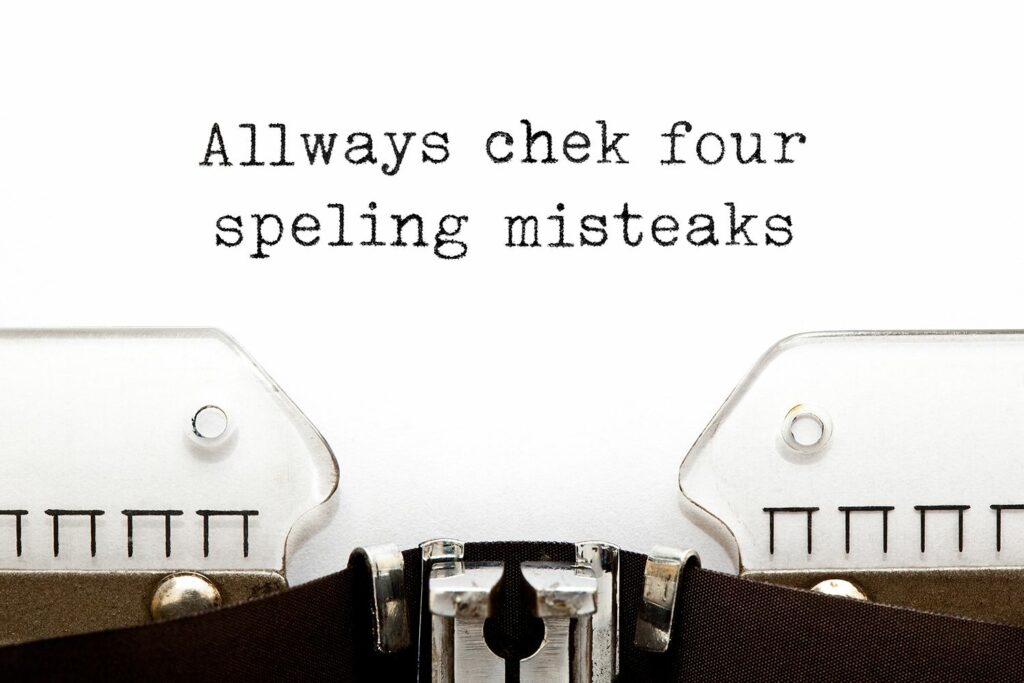
Funkce automatických oprav na Macu je agresivní, když chce provádět změny pravopisu. Provádí změny tak rychle, že si možná nevšimnete, že bylo změněno zadané slovo. Operační systém Mac poskytuje určitou kontrolu nad kontrolou pravopisu. To vám dává možnost nejen povolit kontrolu pravopisu na celém systému, ale také ji zapnout nebo vypnout pro jednotlivé aplikace. V závislosti na aplikaci můžete mít další úrovně ovládání nad rámec pouhého zapnutí nebo vypnutí kontroly pravopisu. Například služba Apple Mail může nechat kontrolu pravopisu zvýraznit pouze chyby při psaní, nebo můžete počkat, až dokončíte psaní zprávy a spustit kontrolu pravopisu. Informace v tomto článku platí pro počítače Mac s macOS Catalina (10.15) až OS X Lion (10.7).
Povolit nebo zakázat automatickou opravu pravopisu v celém systému
-
Spusťte předvolby systému buď kliknutím na Systémové preference ikona v Dok nebo výběrem Systémové preference z Jablko Jídelní lístek.
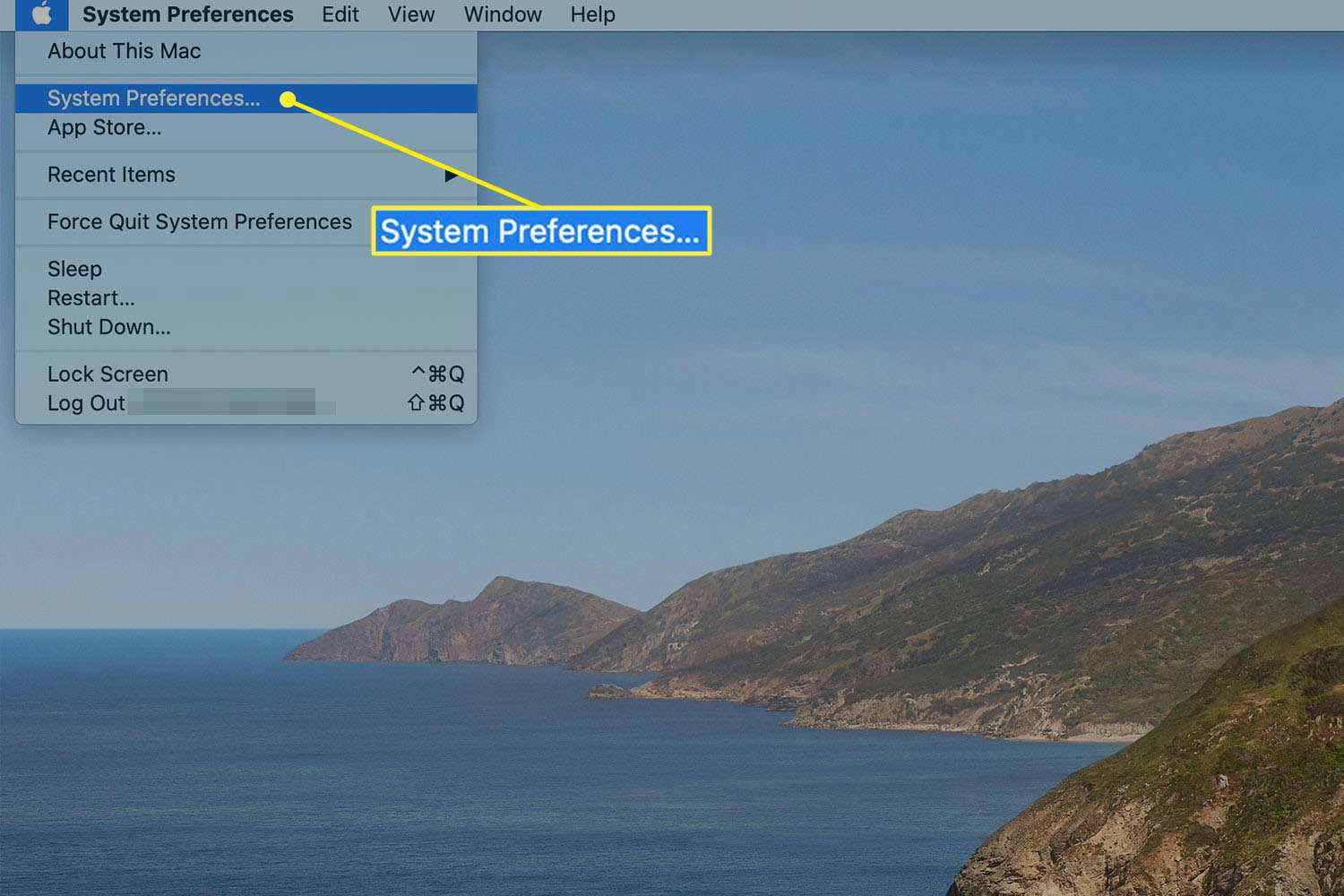
-
Klikněte Klávesnice pokud používáte některou z novějších verzí operačního systému mac – macOS Catalina (10.15) až OS X Mavericks (10.9). Klikněte Jazyk a text v OS X Mountain Lion (10.8) nebo OS X Lion (10.7).
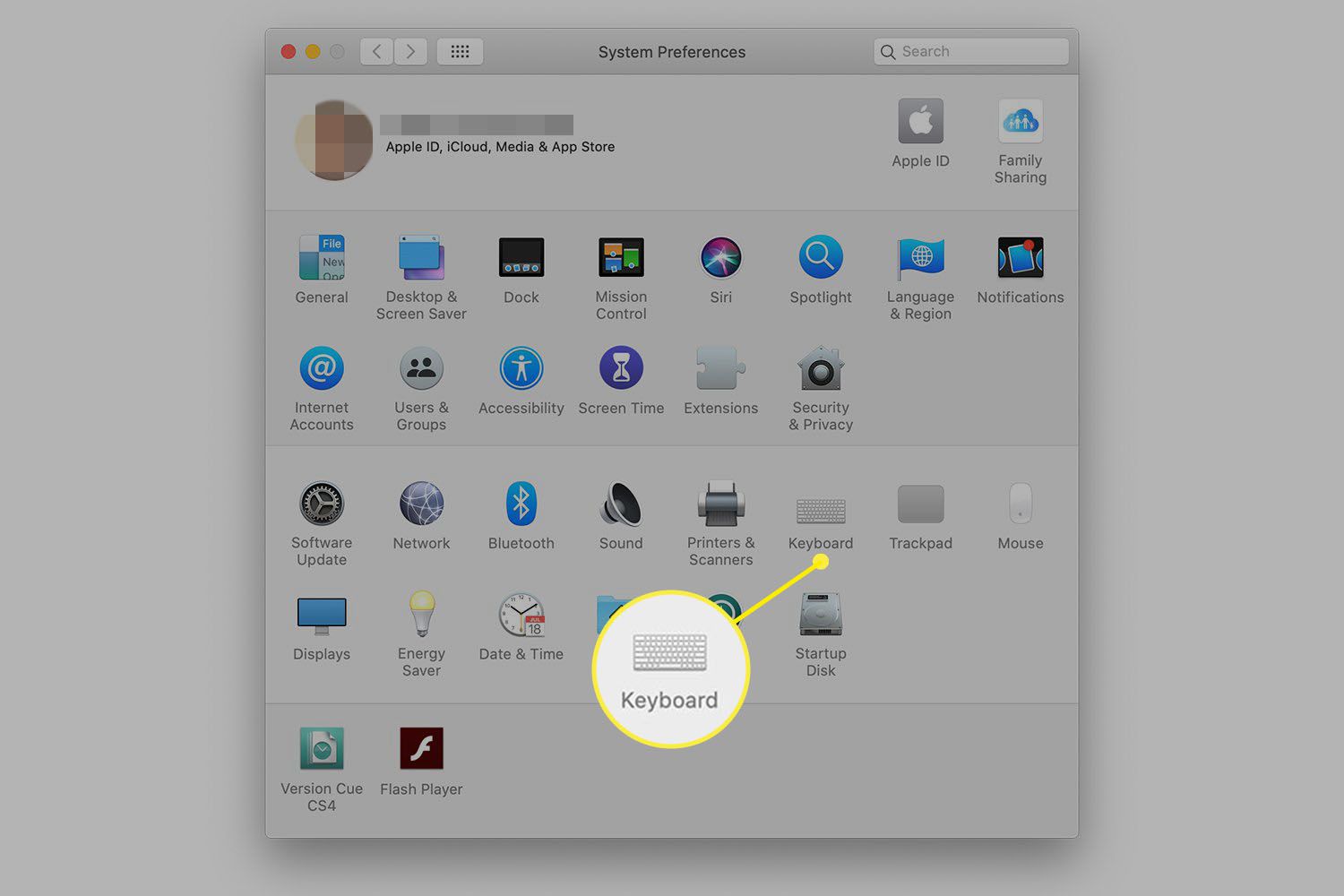
-
Vybrat Text kartu na obrazovce Klávesnice.
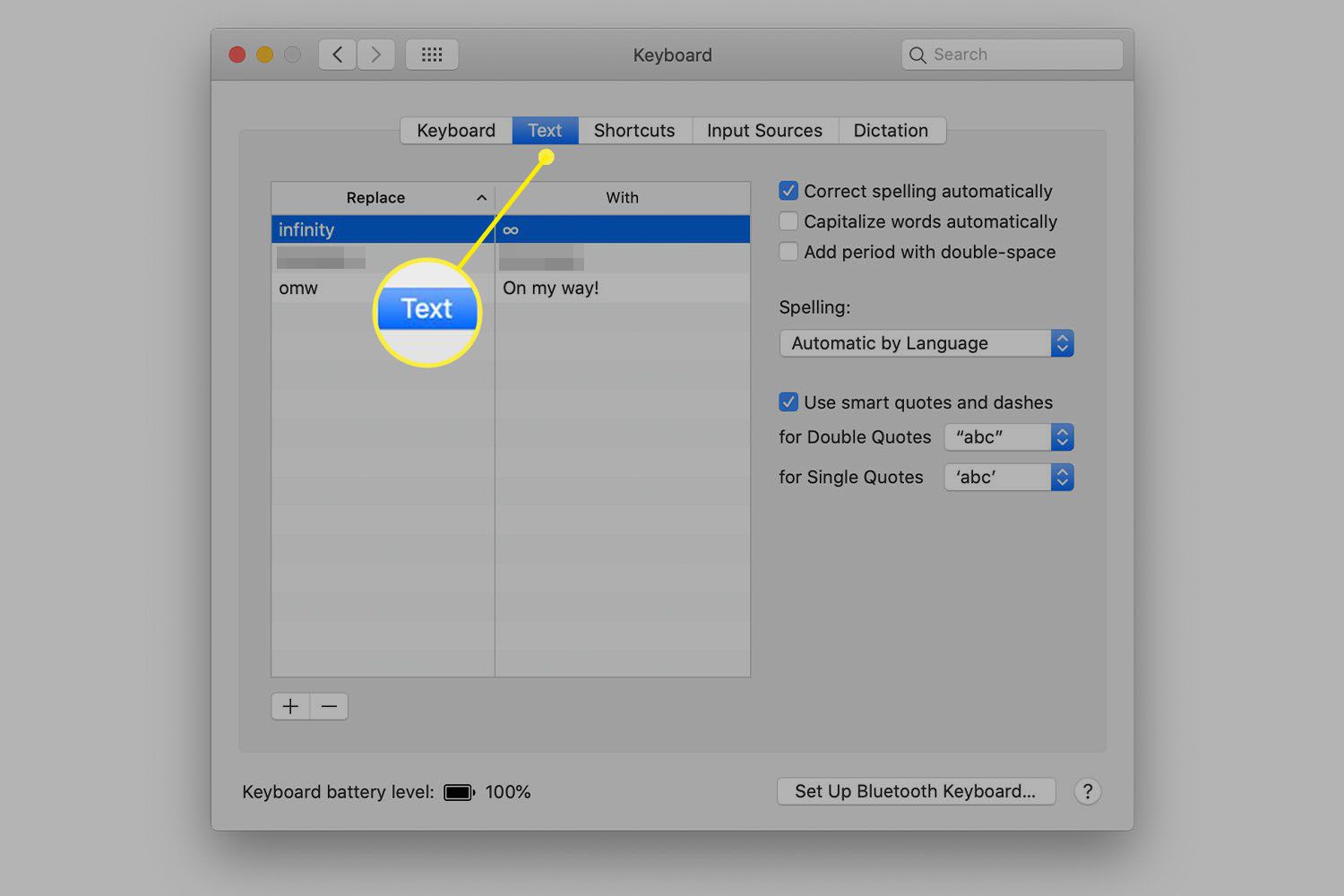
-
Chcete -li povolit automatickou kontrolu pravopisu, zaškrtněte políčko vedle Opravte pravopis automaticky. Můžete také použít Pravopis v rozevírací nabídce na této obrazovce vyberte preferovaný jazyk, který chcete použít, nebo vyberte Automaticky podle jazyka, což je výchozí nastavení, aby operační systém zadal použití nejlepší pravopisné shody pro používaný jazyk.
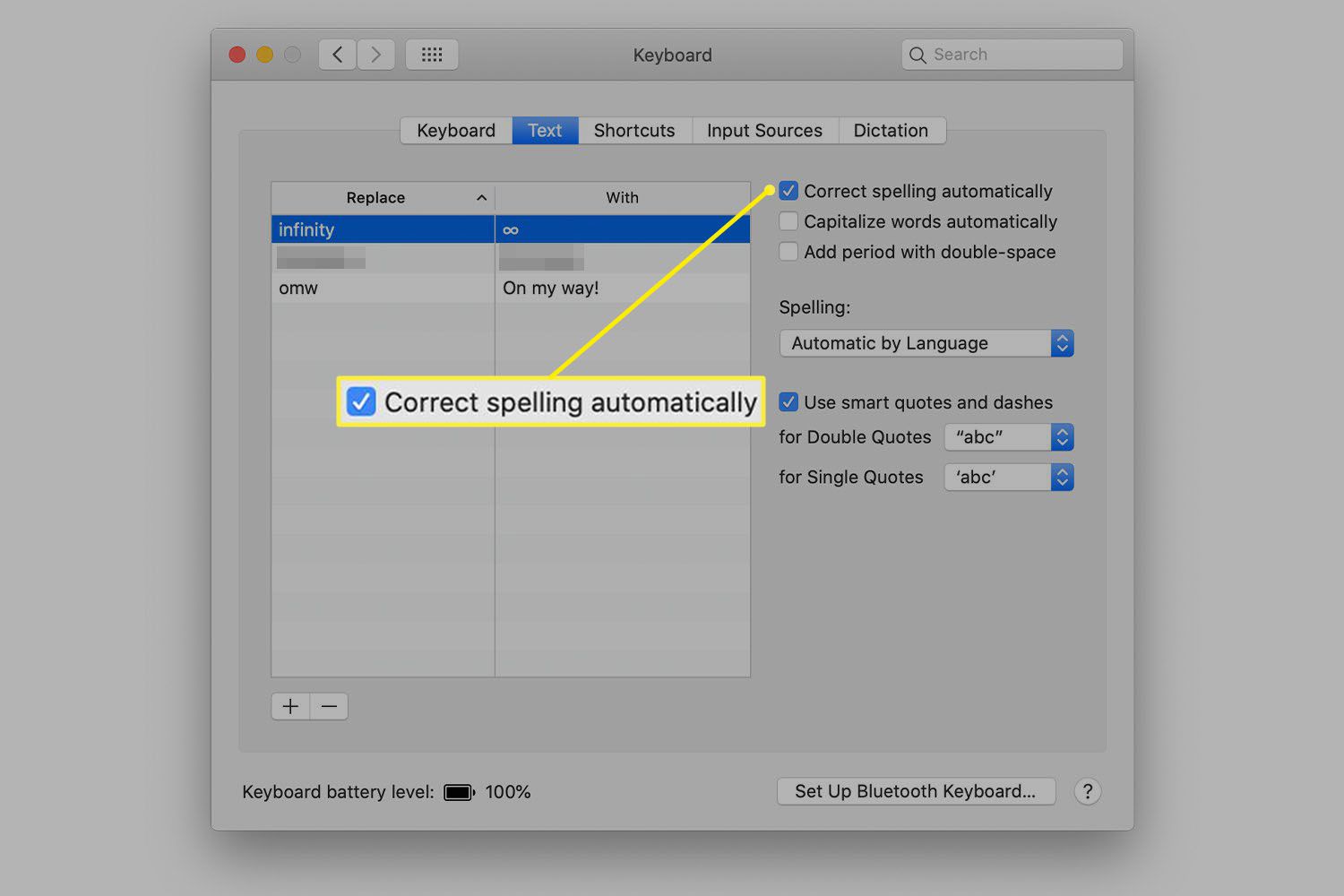
-
Chcete -li deaktivovat automatickou kontrolu pravopisu, zrušte zaškrtnutí vedle Opravte pravopis automaticky.
Povolte nebo zakažte automatickou opravu pravopisu podle aplikace
Apple také vložil schopnost ovládat funkce kontroly pravopisu na základě aplikace od aplikace. Tento systém pro každou aplikaci funguje se softwarem, který byl aktualizován tak, aby fungoval s Lionem nebo novějším. V závislosti na aplikaci se možnosti a možnosti dostupné pro kontrolu kontroly pravopisu liší. V tomto příkladu Tento příklad ukazuje funkci automatických oprav v Apple Mail.
-
Aplikaci Apple Mail spusťte kliknutím na její ikonu v Docku.
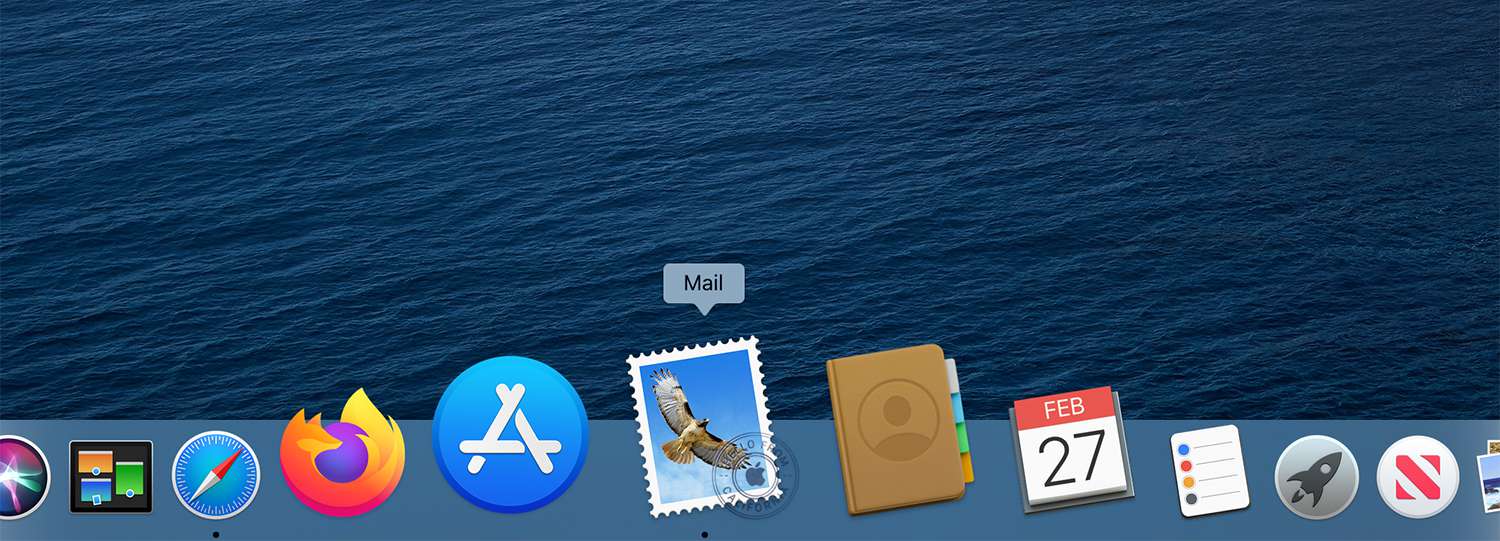
-
Otevřete novou zprávu a klikněte do těla. Bod pro vložení textu musí být v upravitelné oblasti zprávy.
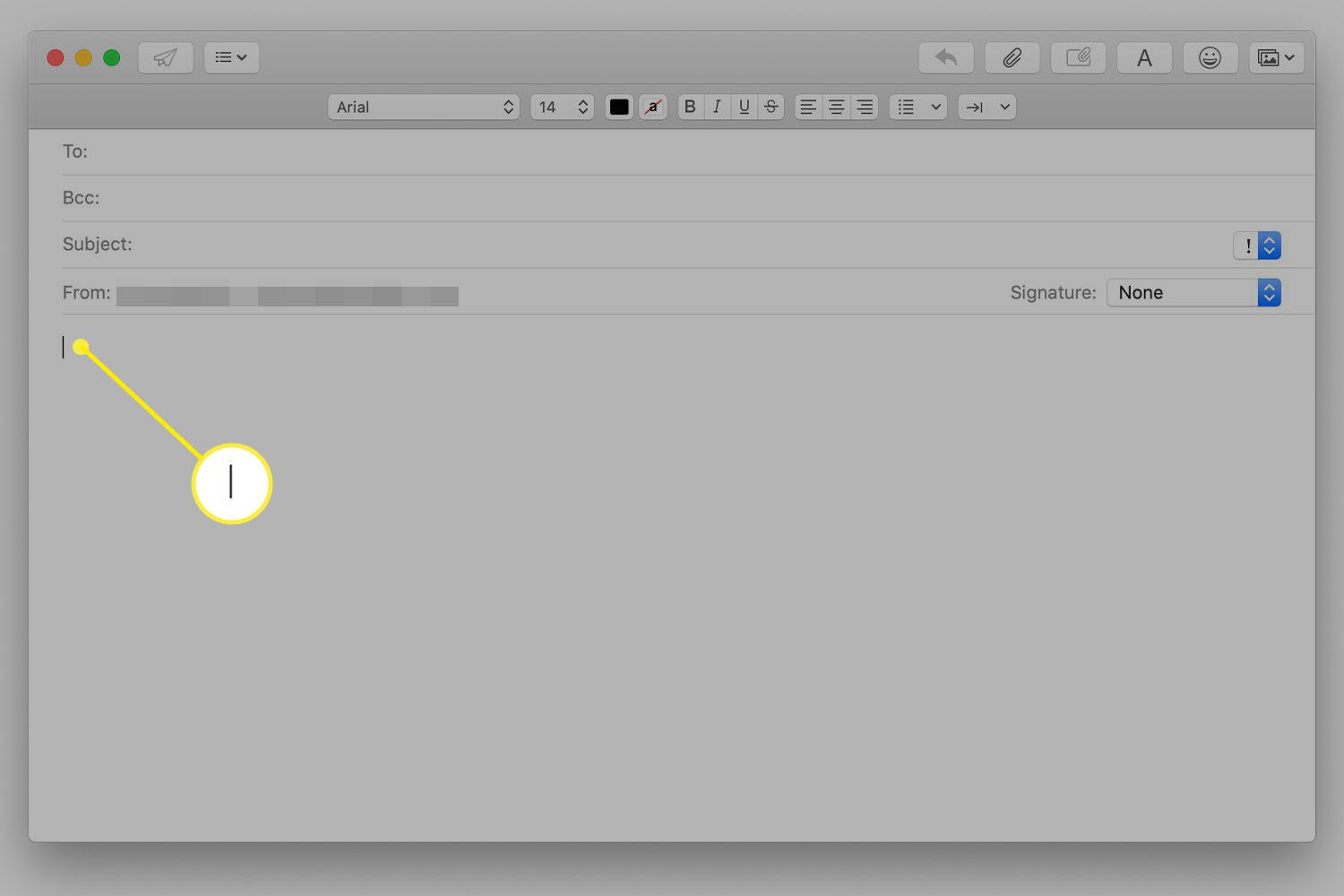
-
Klikněte na položku Pošta Upravit nabídku a nechte kurzor najet nad Pravopis a gramatika odhalit podnabídku s různými možnostmi.
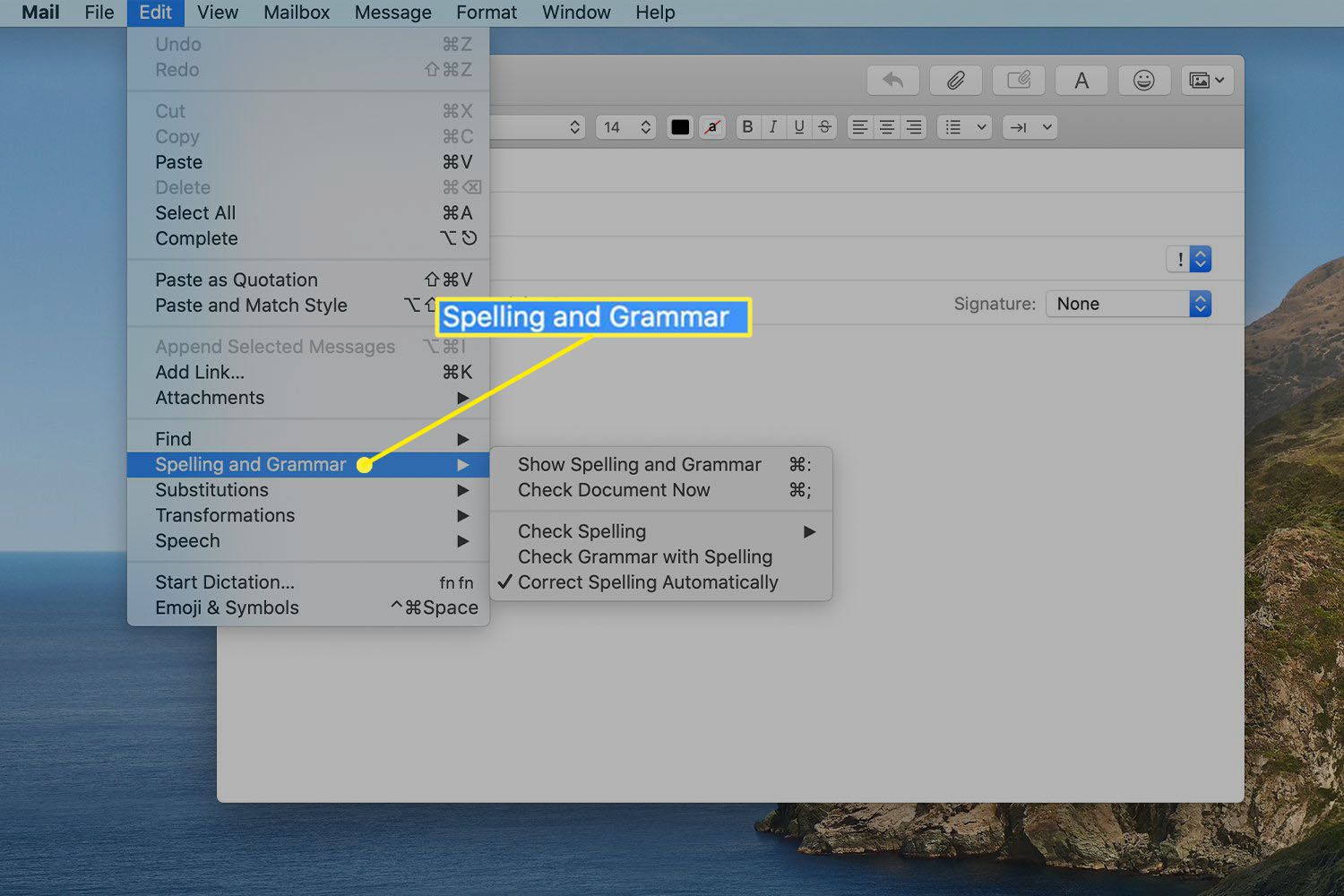
-
Chcete -li automatickou opravu vypnout, zrušte zaškrtnutí vedle Opravte pravopis automaticky.
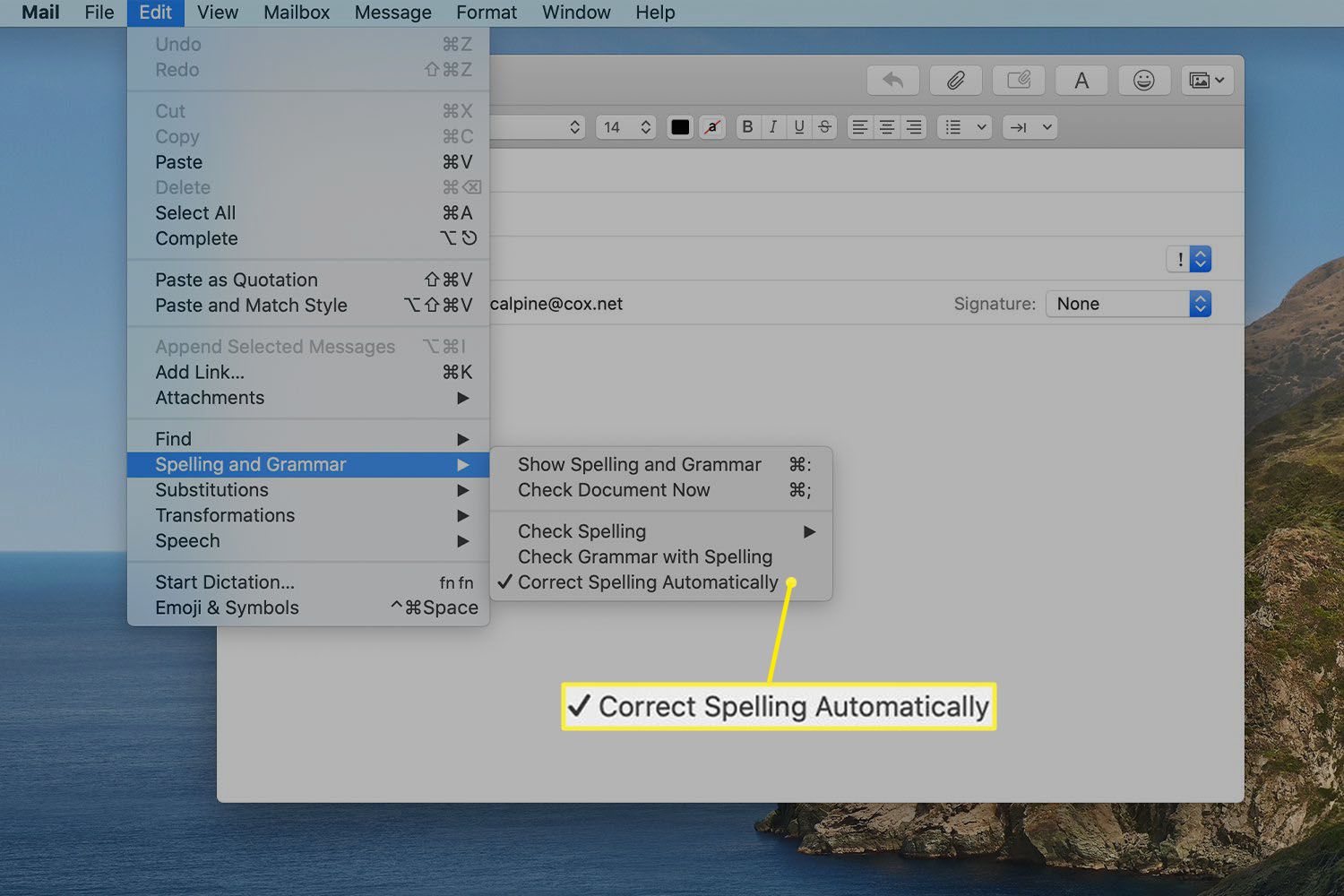
-
Chcete-li, aby vás kontrola pravopisu varovala před chybami, zaškrtněte políčko kliknutím Zkontroluj pravopis > Při psaní.
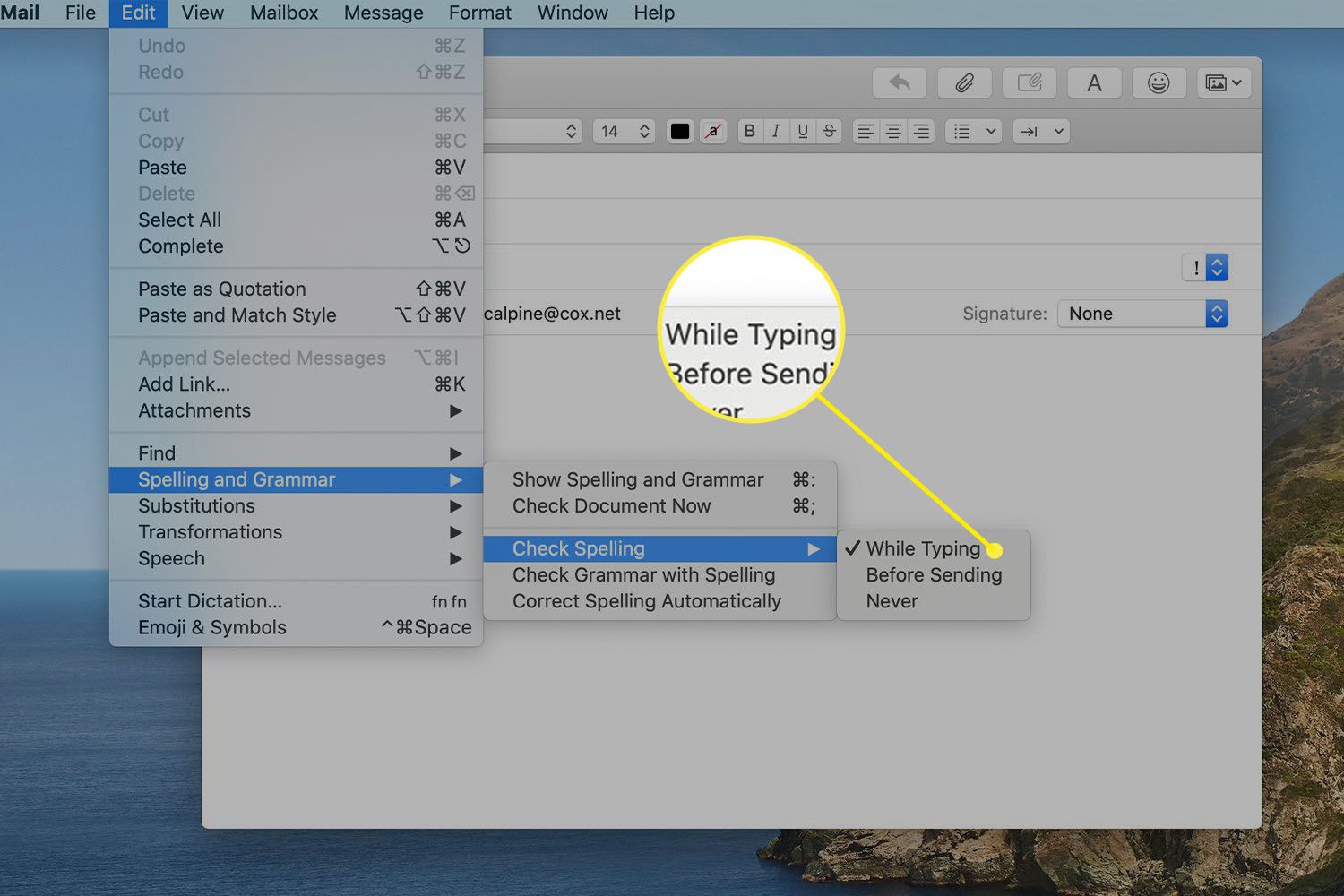
Položky nabídky v jiných aplikacích se mohou mírně lišit od položek v aplikaci Mail, ale pokud aplikace podporuje systémový systém Pravopis a gramatika, obvykle najdete možnosti ovládání různých funkcí v nabídce Úpravy aplikace pod položkou Pravopis a gramatika. Změny předvoleb Pravopis a Gramatika na úrovni aplikace se mohou projevit až po restartování aplikace.